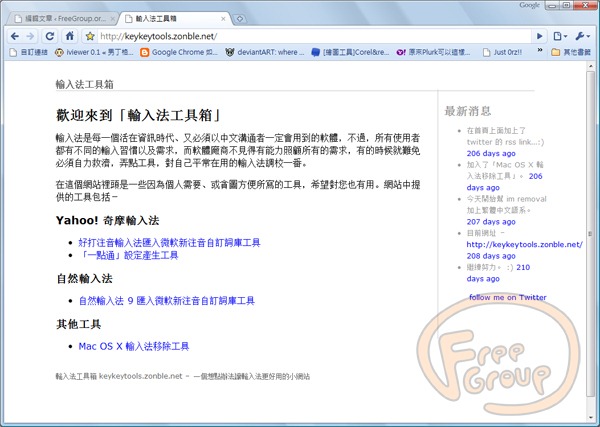
輸入法工具箱提供新注音詞庫轉換成自然輸入法詞庫及奇摩輸入法詞庫,讓使用新注音一段時間的人能快速的熟悉其他輸入法,也讓輸入法使用起來更順手。其他好用工具包括奇摩輸入法「一點通」設定產生工具及Mac OS X 輸入法移除工具,尤其是「一點通」設定產生工具,它能快速修改原來修改困難的輸入法搜尋整合功能。
(如有不瞭解「一點通」功能的話可參見官方說明 – Link)
使用說明
Yahoo! 奇摩輸入法
好打注音輸入法匯入微軟新注音自訂詞庫工具。
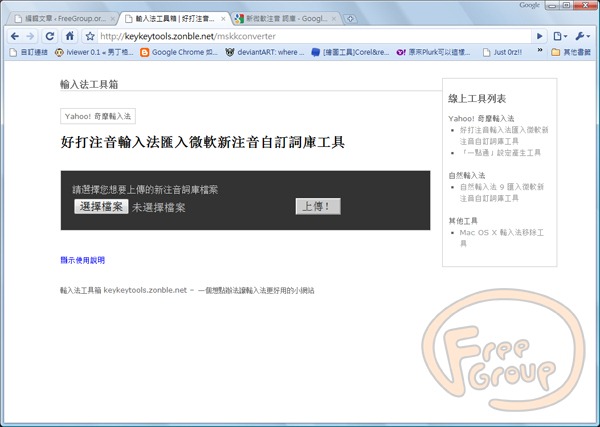
第一步:將輸入法切換成「新注音」,選擇「使用者造詞」(如圖所示)。
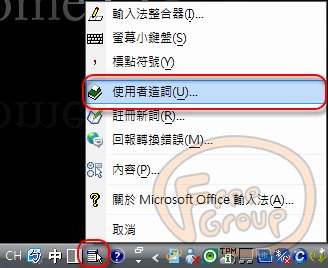
第二步:點擊「檔案」>「匯出」或是直接按快速鍵「E」來取得詞庫文檔。

第三步:選擇詞庫文檔並上傳,接著會自動下載完成的檔案 phrase.txt。
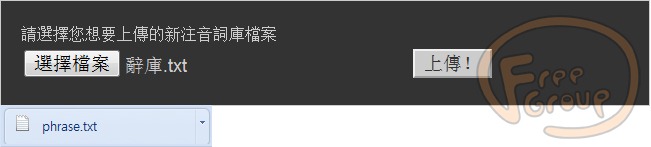
第四步:將輸入法切換成「奇摩輸入法」並點擊「偏好設定」(如下圖所示)。
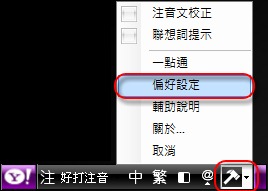
第五步:於「偏好設定」內選擇「詞彙」並點擊「匯入自訂詞資料庫」,匯入後便完成囉(如下圖所示)。
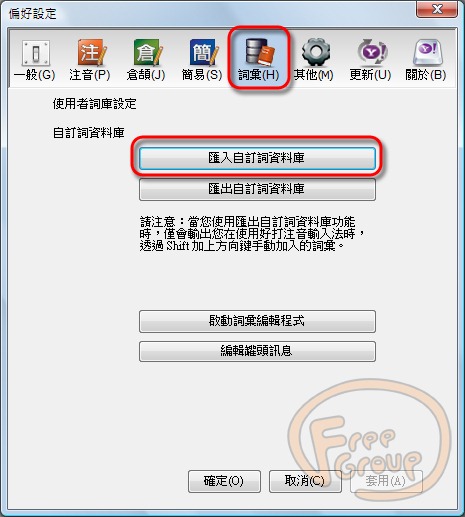
「一點通」設定產生工具。
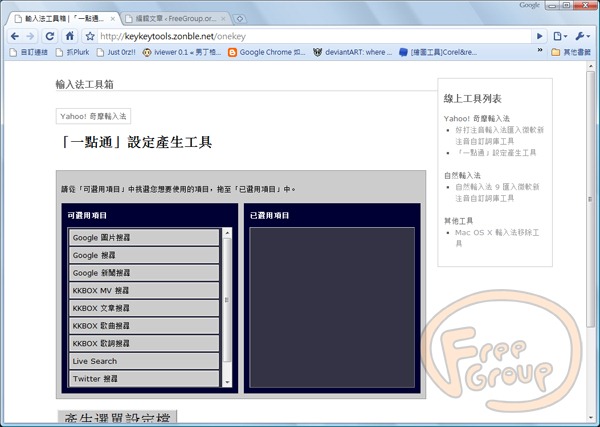
第一步:將需要的搜索功能由左方拖曳至右方,如想取消選取可直接點選「[x]」。
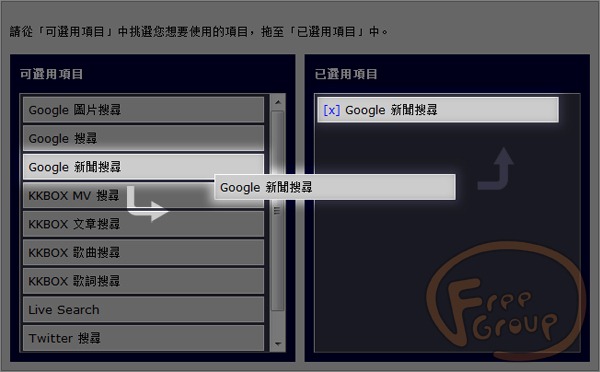
第二步:點選「產生設定檔」,並將下載的 UserOneKey.plist 檔案放到以下位置:
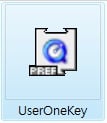
Windows XP
(C:\Documents and Settings\[您的使用者名稱]\Application Data\Yahoo! KeyKey\UserOneKey.plist)
Vista
(C:\Users\[您的使用者名稱]\AppData\Roaming\Yahoo!KeyKey\UserOneKey.plist)
放置完成後,就能在「一點通」看到您加入的搜尋功能囉!
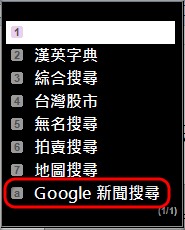
自然輸入法
自然輸入法 9 匯入微軟新注音自訂詞庫工具。
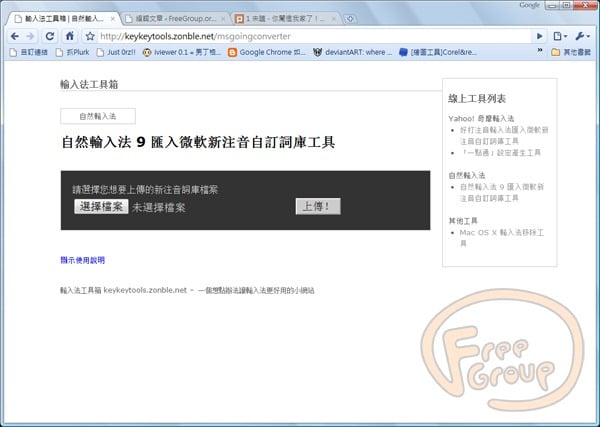
第一、二、三步:同「好打注音輸入法匯入微軟新注音自訂詞庫工具」的一、二、三步。
第四步:將輸入法切換成「自然輸入法9」,並點選「工具」>「詞語管理」>「使用者詞庫」(如下圖所示)。
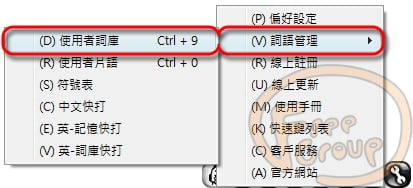
第五步:點選右下角「匯入文字檔」,匯入後就完成囉!
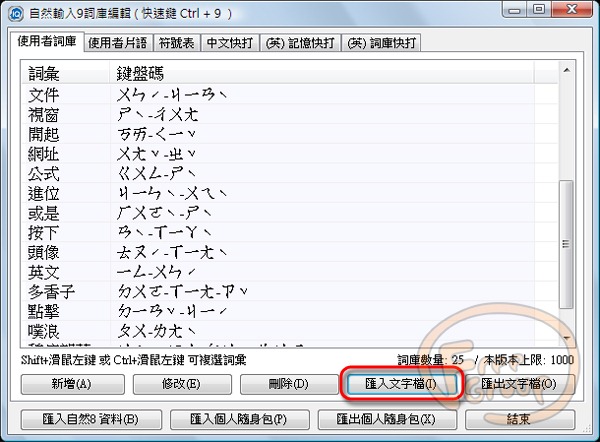
Mac OS X 輸入法移除工具
- 下載:https://github.com/zonble/imremoval/downloads
- 說明:https://keykeytools.zonble.net/imremoval
- 輸入法工具箱網址:https://keykeytools.zonble.net/








